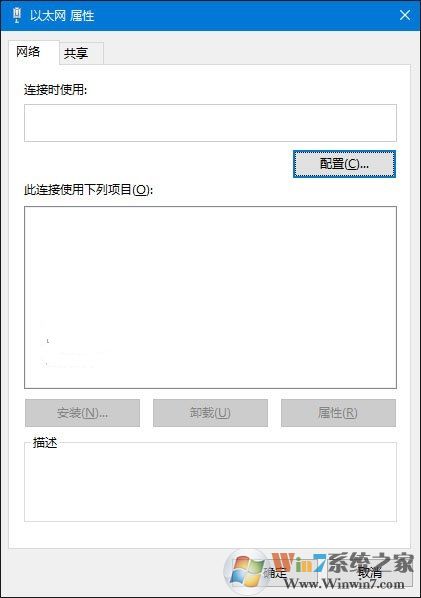
以太网属性“网络”选项空白
这种问题通常是由于系统相关服务未能正常启动导致,此时可参考下面的方法来解决:
1、在任务栏搜索框中输入“服务”,回车打开服务。
2、找到名为Network Setup Service的服务项,右键单击打开“属性”。
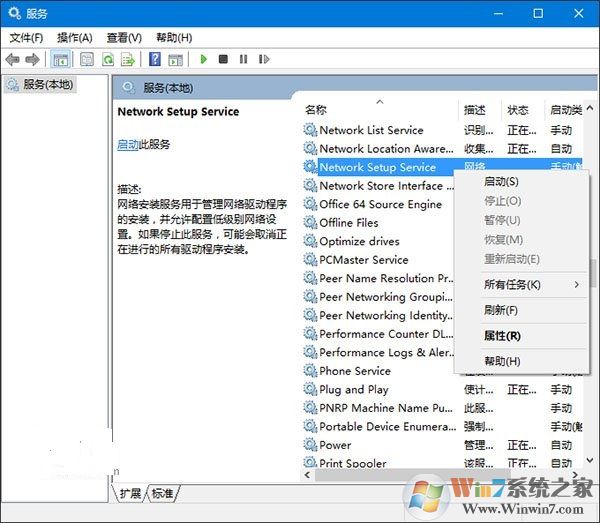
以太网属性“网络”选项空白的解决方法图一
3、将其启动类型更改为“手动”或“自动”;
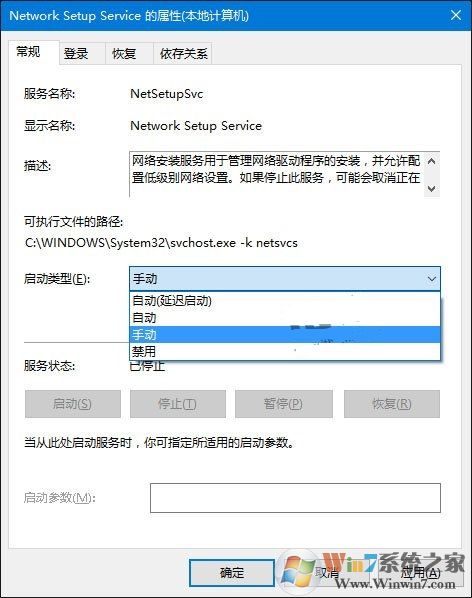
以太网属性“网络”选项空白的解决方法图二
4、再右键单击Network Setup Service服务,点击“启动”;
5、之后重新打开以太网属性,你会发现列表已恢复正常:
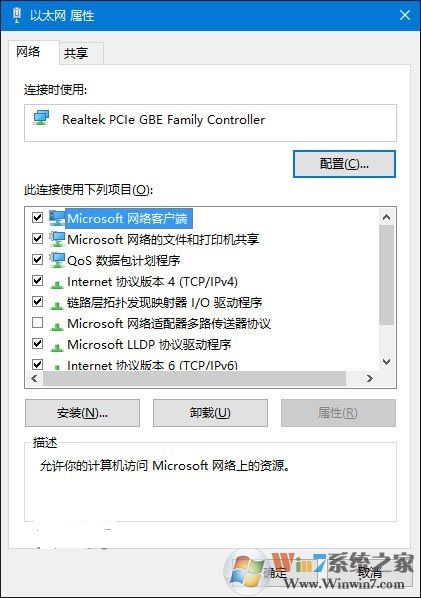
以太网属性“网络”选项空白的解决方法图三
总结:以上就是Win10系统无法上网打开以太网属性“网络”选项空白的解决方法了,希望对大家有帮助